Atualizado em July 2025: Pare de receber mensagens de erro que tornam seu sistema mais lento, utilizando nossa ferramenta de otimização. Faça o download agora neste link aqui.
- Faça o download e instale a ferramenta de reparo aqui..
- Deixe o software escanear seu computador.
- A ferramenta irá então reparar seu computador.
Muitos usuários gostam de usar computadores em seu idioma nativo e o Windows permite que você instale vários pacotes de idiomas. Então, se você está planejando mudar os menus das janelas para o seu idioma nativo, verifique se o Windows 8 fornece esse pacote de idiomas ou não. É importante lembrar que no Windows 8, o pacote de idiomas não pode ser baixado de servidores online, como a maioria dos usuários esperaria, mas a partir do painel de controle do sistema operacional. O procedimento para instalar pacotes de idiomas no Windows 7 foi diferente. O Windows 8 oferece uma maneira mais conveniente.
Tabela de Conteúdos
Instalar Windows 8 Pacotes de Idiomas
Para instalar Pacotes de Idiomas no Windows 8, abra o Painel de Controle. Para iniciar o ‘Painel de Controle’ no Windows 8, você terá que acessar a barra Charms no canto inferior direito da tela e na barra de busca, digite Control Panel. Clique nos resultados para abrir o Painel de Controle.
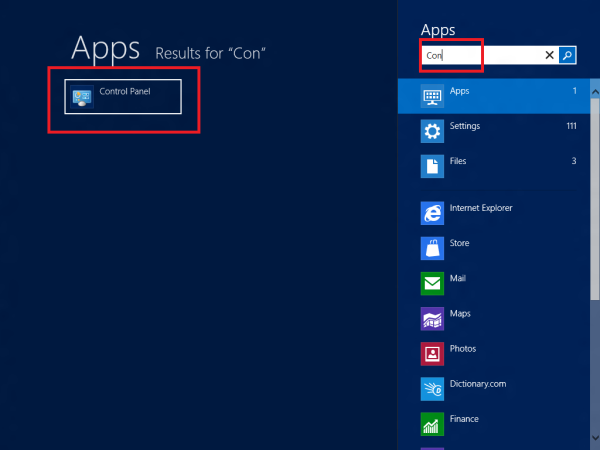
Alternativamente, pode-se mover o cursor para o canto inferior direito da tela e então clicar com o botão direito do mouse para tornar visível um pequeno menu chamado WinX menu. O menu dá acesso rápido ao Painel de Controle.
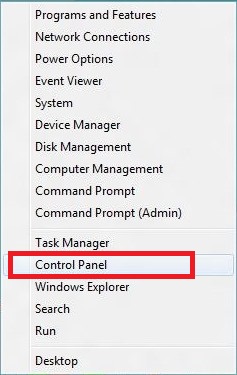
Baixando e instalando pacotes de idiomas do Windows 8
Atualizado: julho 2025.
Recomendamos que você tente usar esta nova ferramenta. Ele corrige uma ampla gama de erros do computador, bem como proteger contra coisas como perda de arquivos, malware, falhas de hardware e otimiza o seu PC para o máximo desempenho. Ele corrigiu o nosso PC mais rápido do que fazer isso manualmente:
- Etapa 1: download da ferramenta do reparo & do optimizer do PC (Windows 10, 8, 7, XP, Vista - certificado ouro de Microsoft).
- Etapa 2: Clique em Iniciar Scan para encontrar problemas no registro do Windows que possam estar causando problemas no PC.
- Clique em Reparar tudo para corrigir todos os problemas
- Inicie o ‘Painel de Controle’ usando qualquer um dos métodos acima mencionados. Uma vez iniciada, selecione a opção ‘Adicionar um idioma’ localizada nas configurações CLOCK, LANGUAGE e REGION.
- Isso abrirá uma janela de preferências de idioma que exibirá a lista de pacotes de idiomas suportados. Navegue ou pesquise na lista disponível clicando na opção ‘Adicionar um idioma’ mais uma vez.
- Em seguida, escolha o idioma que deseja instalar e pressione o botão Adicionar.
- Se o pacote de idiomas estiver disponível para o idioma escolhido por você, você deve observar um link Download e instalar o pacote de idiomas. Se encontrado, clique ou toque em Baixar e instalar o link do pacote de idiomas para começar a baixá-lo. Observe que, dependendo do tamanho do pacote de idiomas e da força da sua conexão com a Internet, o tempo de download pode variar.
- Uma vez concluído o processo, instale o pacote de idiomas. Aqui, você precisa definir um novo idioma como idioma de exibição primeiro. Para fazer isso, selecione o idioma e então mova-o para o topo da lista usando o botão Move Up.
- Em breve as atualizações começarão a ser instaladas.
- Uma vez terminado Termine a sessão e inicie sessão para ver o seu novo idioma de apresentação em acção.
Espero que isto ajude!
Atualização:
Foram lançados os pacotes de idiomas Internet Explorer 10 para Windows 7. Os usuários do Windows 10 podem querer ver como instalar e desinstalar idiomas no Windows 10.
RECOMENDADO: Clique aqui para solucionar erros do Windows e otimizar o desempenho do sistema
Enzo é um fã entusiasta do Windows que gosta de resolver problemas do Windows em particular e falar sobre tecnologias MS em geral.
